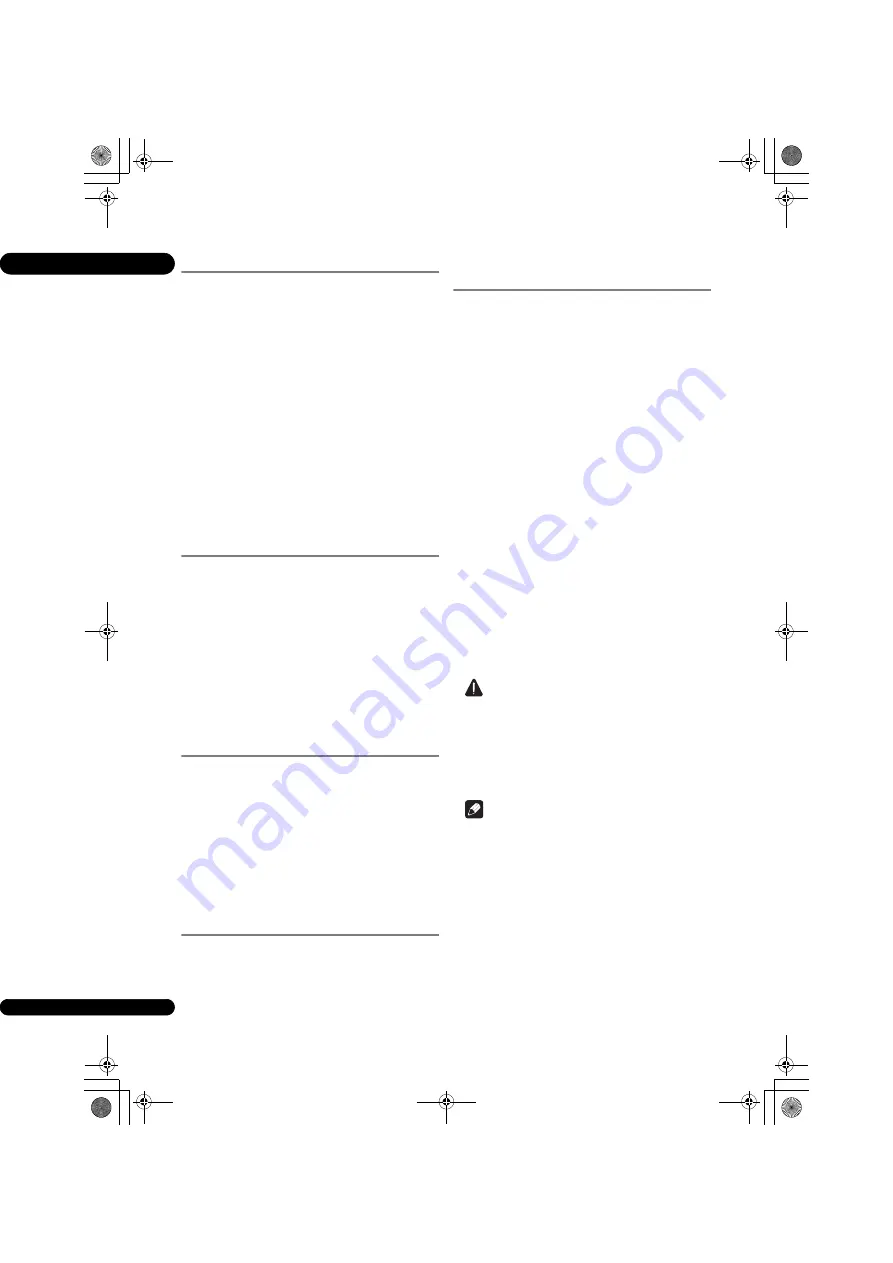
04
24
Es
Movimiento de subtítulos
La posición de los subtítulos visualizados mientras se
reproducen BD-ROM o DVD se puede mover.
1 Reproduzca el BD-ROM o DVD y visualice los
subtítulos en la pantalla del TV.
2 Mantenga pulsado el botón SUBTITLE un mínimo
de 2 segundos.
• El Modo de desplazamiento de subtítulos se
establece.
• [Modo de desplazamiento de subtítulos] se visualiza
en la pantalla del TV.
3 Use los botones
/
para mover la posición de
los subtítulos.
• Use los botones
/
para mover la posición de los
subtítulos.
• Cuando la configuración se haya completado, pulse
ENTER
.
4 Cancele el Modo de desplazamiento de
subtítulos.
Pulse el botón
ENTER
.
Cambio del audio
Para los discos o archivos con múltiples series/canales
de audio grabados, las series/canales de audio se pueden
cambiar durante la reproducción.
Durante la reproducción, pulse AUDIO.
• El audio actual y el número total de series de audio
grabadas se visualizan en la pantalla del TV.
Para cambiar el audio, pulse de nuevo
AUDIO
.
• El audio también se puede cambiar seleccionando
Audio
desde el menú
FUNCTION
.
• Si el audio no cambia cuando se pulsa
AUDIO
,
cámbielo desde la pantalla del menú del disco.
Cambio del área de
reproducción del CD/SACD
1 Seleccione el área que quiera reproducir.
Pulse
CD/SACD
en el modo de parada. El área de
reproducción cambia en la ventana de visualización del
panel delantero cada vez que se pulsa el botón.
[CD AREA]
[SACD 2CH]
[SACD MCH]
(vuelta al
comienzo)
• Durante la reproducción, pulse dos veces
STOP
para cancelar la reproducción continua antes de
seleccionar el área de reproducción.
Visualización de información
del disco
Pulse DISPLAY.
La información del disco aparece en la pantalla del TV.
Para apagar la visualización de información, pulse de
nuevo
DISPLAY
.
La visualización de información no es igual durante la
reproducción y cuando ésta se para.
Para disfrutar de
BONUSVIEW o BD-LIVE
Este reproductor es compatible con BD-Video
BONUSVIEW y BD-LIVE.
Cuando se usan discos BD-Video compatibles con
BONUSVIEW se puede disfrutar de funciones como vídeo
secundario (imagen en imagen) (página 26) y audio
secundario (página 26). Con discos BD-Video
compatibles con BD-LIVE se pueden descargar de
Internet imágenes de vídeo especiales y otros datos.
Los datos grabados en vídeo BD y descargados de
BD-LIVE se guardan en la unidad flash USB (memoria
externa). Para disfrutar de estas funciones, conecte al
puerto USB una unidad flash USB (capacidad mínima de
1 GB, se recomiendan 2 GB o más) compatible con USB
2.0 High Speed (480 Mbit/s).
• Cuando inserte o desconecte una unidad flash USB,
asegúrese de apagar el reproductor.
• Para recuperar datos guardados en una unidad flash
USB, inserte primero el disco que fue usado para
descargar los datos (si se carga un disco diferente,
los datos guardados en la unidad flash USB no se
podrán reproducir).
• Si se usa una unidad flash USB que contiene otros
datos (grabados previamente), puede que el audio y el
vídeo no se reproduzcan bien.
• No desconecte la unidad flash USB durante la
reproducción.
• Para cargar (leer/escribir) los datos se necesita algo
de tiempo.
Aviso
• Si no hay suficiente espacio en la unidad flash USB
puede que no sea posible usar las funciones
BONUSVIEW y BD-LIVE. En este caso, consulte
Borrado de datos que han sido añadidos a BD y datos
de aplicación
en la página 40 para borrar los datos de
Virtual Package y los datos de BD-LIVE de la unidad
flash USB.
Nota
• El funcionamiento de las unidades flash USB no está
garantizado.
• La reproducción de los datos de la función BD-LIVE
cambia según el disco usado. Para conocer detalles,
consulte las instrucciones del usuario suministradas
con el disco.
• Para disfrutar de la función BD-LIVE se necesita
conectar a la red y hacer ajustes (páginas 18 y 39).
• BD-LIVE es una función que provee conexión a
Internet. Los discos compatibles con la función BD-
LIVE puede que envíen códigos ID con los que el
proveedor de contenido a través de Internet
identifique este reproductor y el disco.
BDP-80FD_72-BDP80FD-Es.book Page 24 Tuesday, April 22, 2014 10:55 AM















































